Volgens een studie van W3Techs gebruikt meer dan 11,0% van alle bestaande websites Facebook Pixel om hun publiek te analyseren en te volgen. Dit aantal blijft stijgen en met een goede reden.
Facebook Pixel is een krachtige tool dat je helpt om je bedrijf te laten groeien en je conversies te verhogen. Het heeft ook andere voordelen, zoals het uitbreiden van je bedrijf naar nieuwe doelgroepen, het targeten van vergelijkbare gebruikers en het meten van de resultaten van je huidige advertenties.
Het is ook vrij eenvoudig te installeren en te gebruiken, vooral als je een WordPress website hebt. Lees verder om te leren hoe je Facebook Pixel op WordPress instelt en daarbij rekening houdt met privacywetten zoals de AVG en CCPA.
Wat is Facebook Pixel?
De Facebook Pixel (of Meta Pixel) is een stukje code dat je op je website kunt installeren om de effectiviteit van je reclamecampagnes te meten. Het volgt de acties die gebruikers op je website ondernemen en stelt je in staat om advertenties te optimaliseren, zodat gebruikers naar specifieke acties geleid worden.
Facebook Pixel is Meta's officiële analysetool en is te vergelijken met Google Analytics. Volgens een onderzoek van W3Techs werd Facebook Pixel zelfs uitgeroepen tot een van de beste tools voor traffic analyse in 2021, op de tweede plaats na Google Analytics.
Het gebruik van Facebook Pixel op je WordPress website kan helpen het online bereik te vergroten. Maar er zijn nog veel meer voordelen. Laten we ze onderzoeken.
Voordelen van het gebruik van Facebook Pixel
Helpt de juiste doelgroep te selecteren
In plaats van je marketingbudget te verspillen aan een algemeen of ongedefinieerd publiek, helpt Facebook Pixel bij het identificeren van je ideale publiek. Dit gebeurt door het volgen van gebruikers die een specifieke pagina op je website hebben bezocht en een bepaalde actie hebben ondernomen.
Met behulp van deze gegevens kun je advertenties afstemmen op de mensen die het meest waarschijnlijk reageren op je oproep tot actie.
Biedt cross-device reclame
Welke apparaten gebruiken de meeste van je gebruikers? Facebook Pixel kan de prestaties op verschillende apparaten meten en je vertellen hoe en waar je campagnes het beste presteren. Hiermee kun je je advertenties optimaliseren voor doelgroepen op een specifiek apparaat of webbrowser.
Richt zich op vergelijkbare doelgroepen
Wat gebeurt er als jij potentiële klanten vindt met identieke of vergelijkbare kenmerken als je huidige gebruikers? Facebook Pixel kan je helpen soortgelijke doelgroepen te identificeren en je marketing op hen te richten.
Bevordert de verkoop
Je kunt Facebook Pixel gebruiken om een automatisch advertentieaanbod in te stellen dat zich richt op gebruikers die het meest waarschijnlijk aankopen doen, zich aanmelden voor meldingen en reageren op oproepen tot actie.
In die zin zul je waarschijnlijk het aantal verkopen van producten en diensten die ze al maken kunnen verhogen.
Meetresultaten weergeven
Je kunt Facebook Pixel ook gebruiken om de effectiviteit van je advertenties te testen en te zien of ze werken zoals bedoeld. Klikken je gebruikers via links naar je website? Nemen ze een van je gewenste acties? Met de gemeten advertentieresultaten kun je berekende veranderingen aanbrengen om de prestaties te verbeteren.
"*" geeft verplichte velden aan
Zo maak je een Facebook Pixel
Nu je weet wat Facebook Pixel is en hoe het je kan helpen om je online bedrijf te laten groeien – hoe maak je het?
Klik eerst op de menuknop op de startpagina van Facebook en scroll naar beneden naar de sectie Professional en selecteer Business Manager.
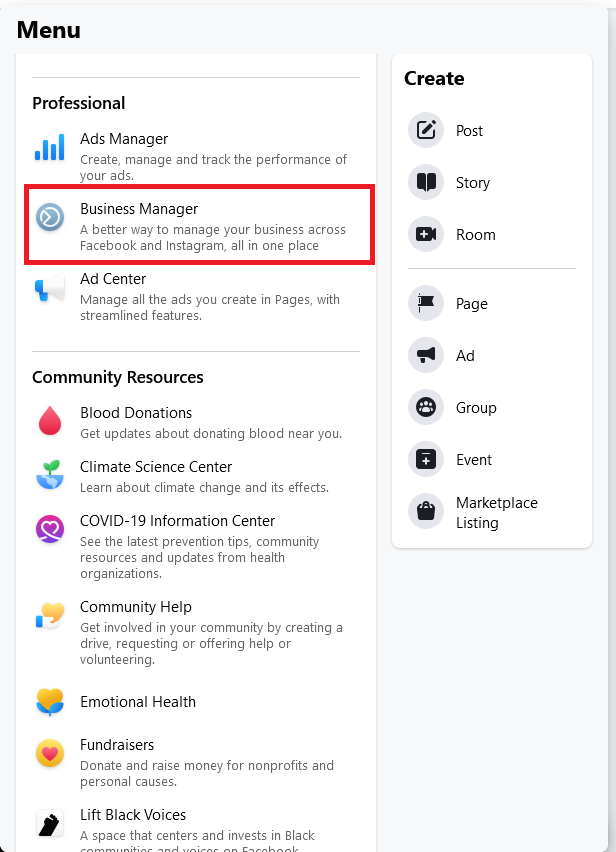
Deze instelling opent de Business Manager pagina van waaruit je je Facebook Pixel aanmaakt. Klik nu op Event Manager.

Klik op de Event Manager pagina op de knop Gegevens verbinden. Hiermee kun je een pixel voor je account selecteren en aanmaken.
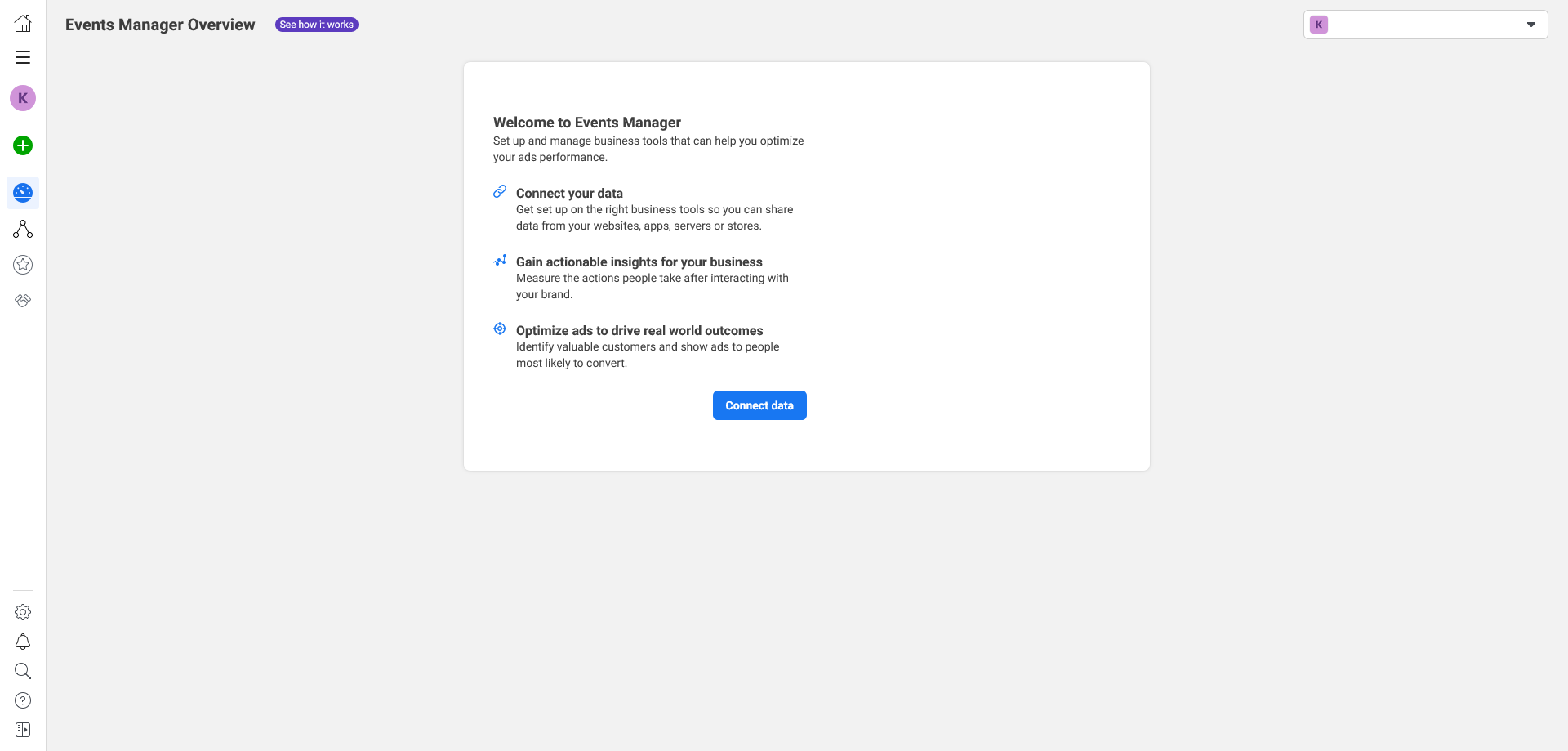
Van daaruit moet je een gegevensbron kiezen. Je kunt kiezen uit web, apps, offline of via een CRM. Omdat je een pixel maakt voor je WordPress website, selecteer je Web en klik je vervolgens op de knop Verbinden.
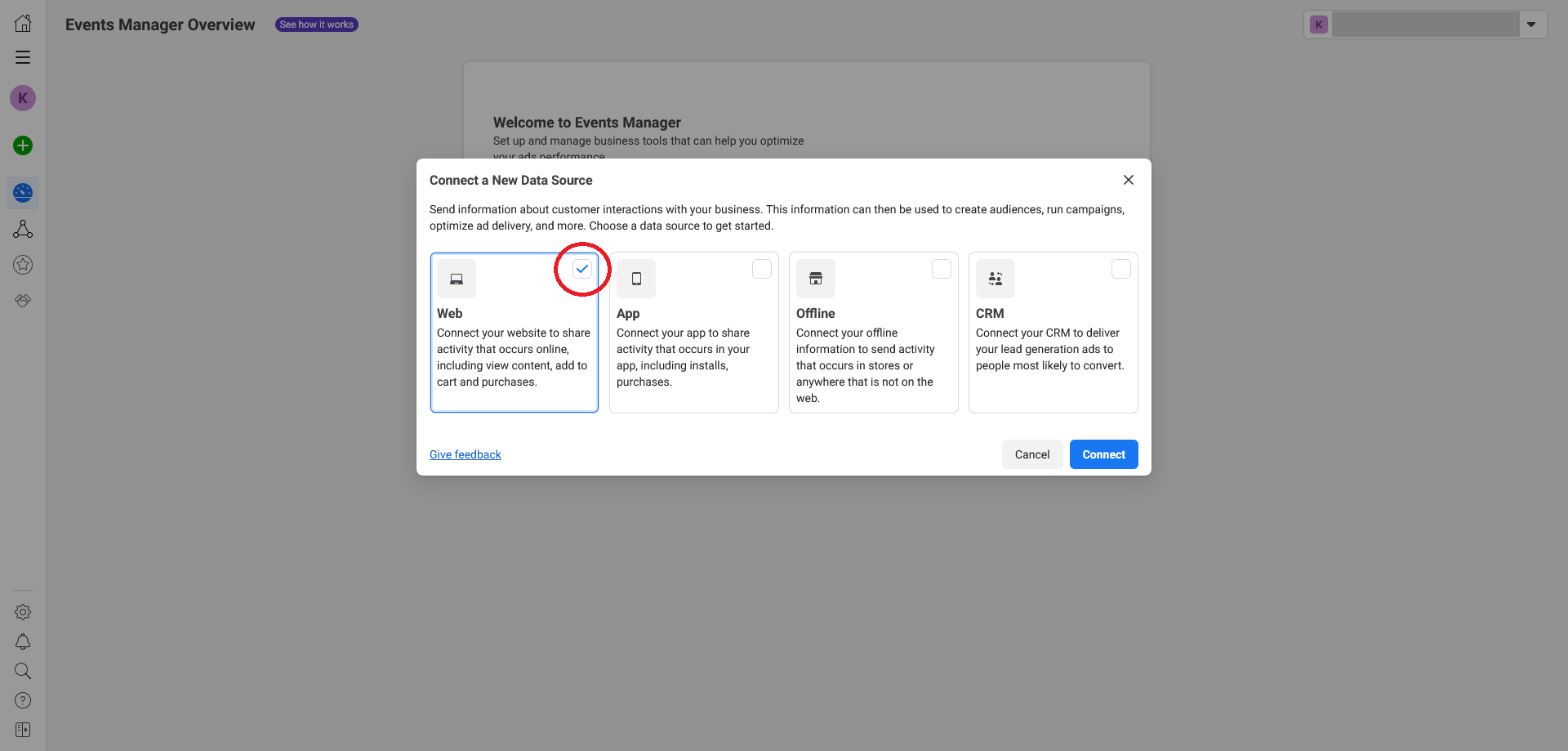
In het venster wordt je gevraagd je pixel een naam te geven.
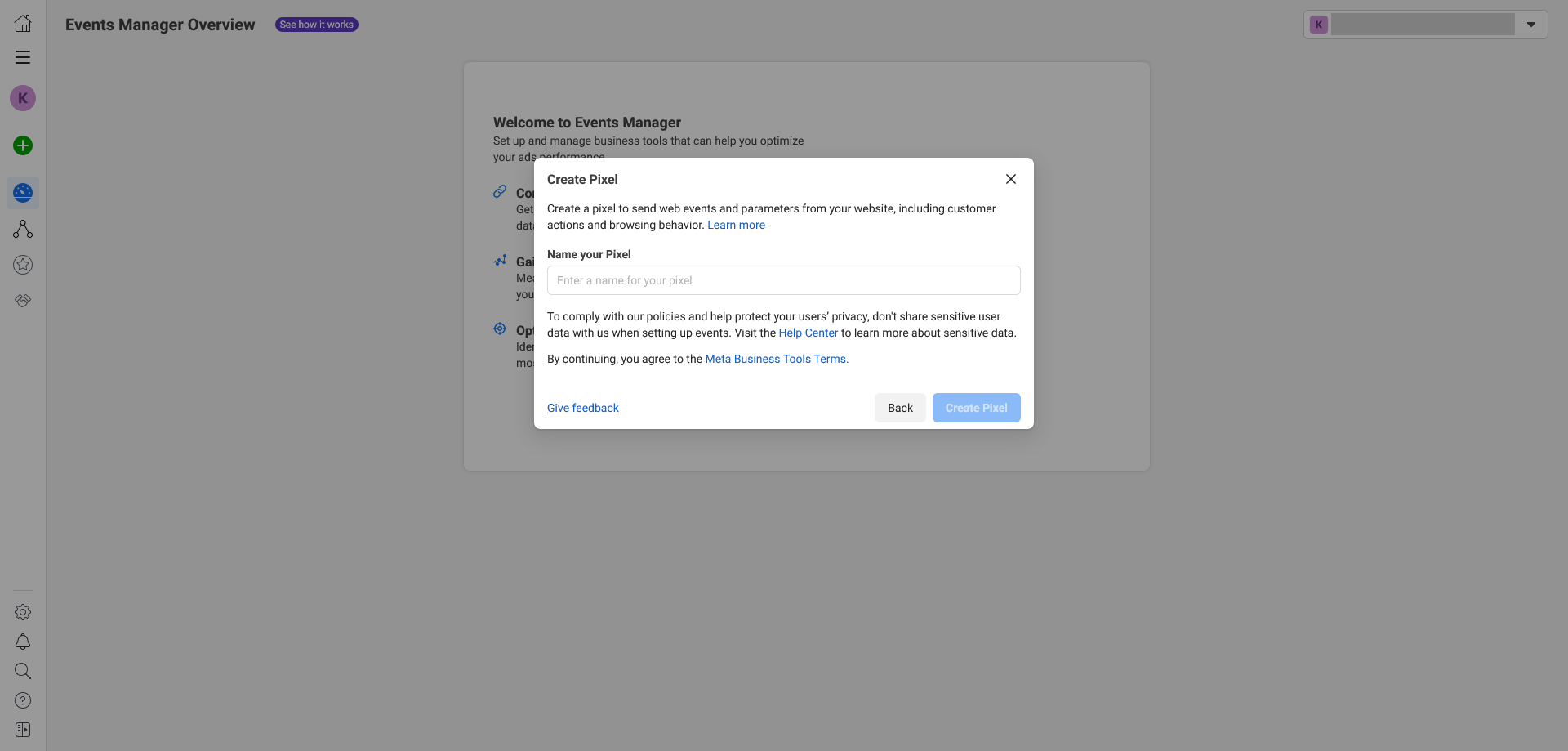
Nu kun je je website rechtstreeks verbinden met de Business Manager. Voer daarvoor de domeinnaam in het dialoogvenster in en klik dan op Controleren. Als je je website nog niet wilt koppelen, vink dan het vakje Ik heb geen website aan.
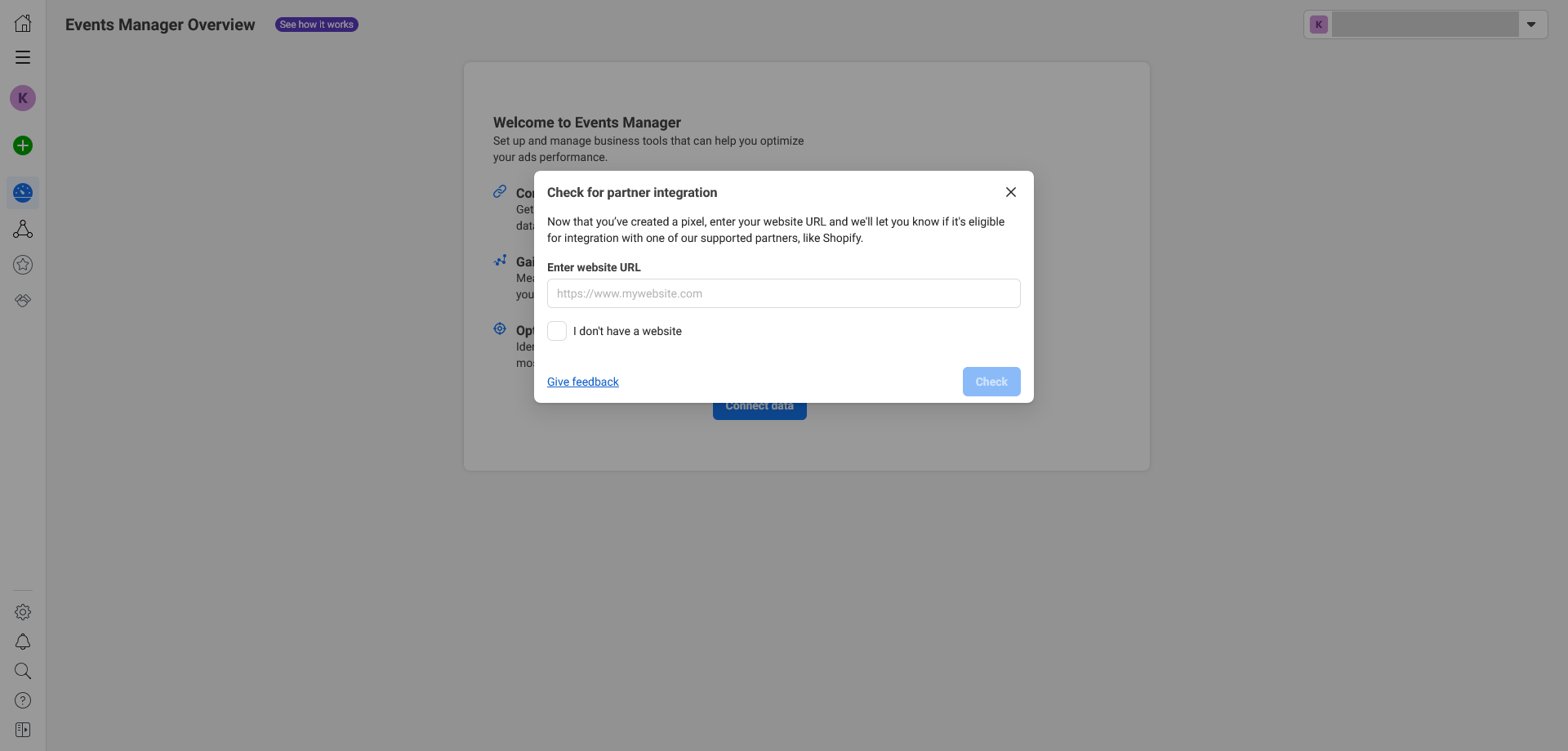
Vervolgens kun je kiezen of je de Conversie-API van Facebook samen met je Facebook Pixel wilt gebruiken of alleen de Pixel. Kies in dit geval alleen Meta Pixel.
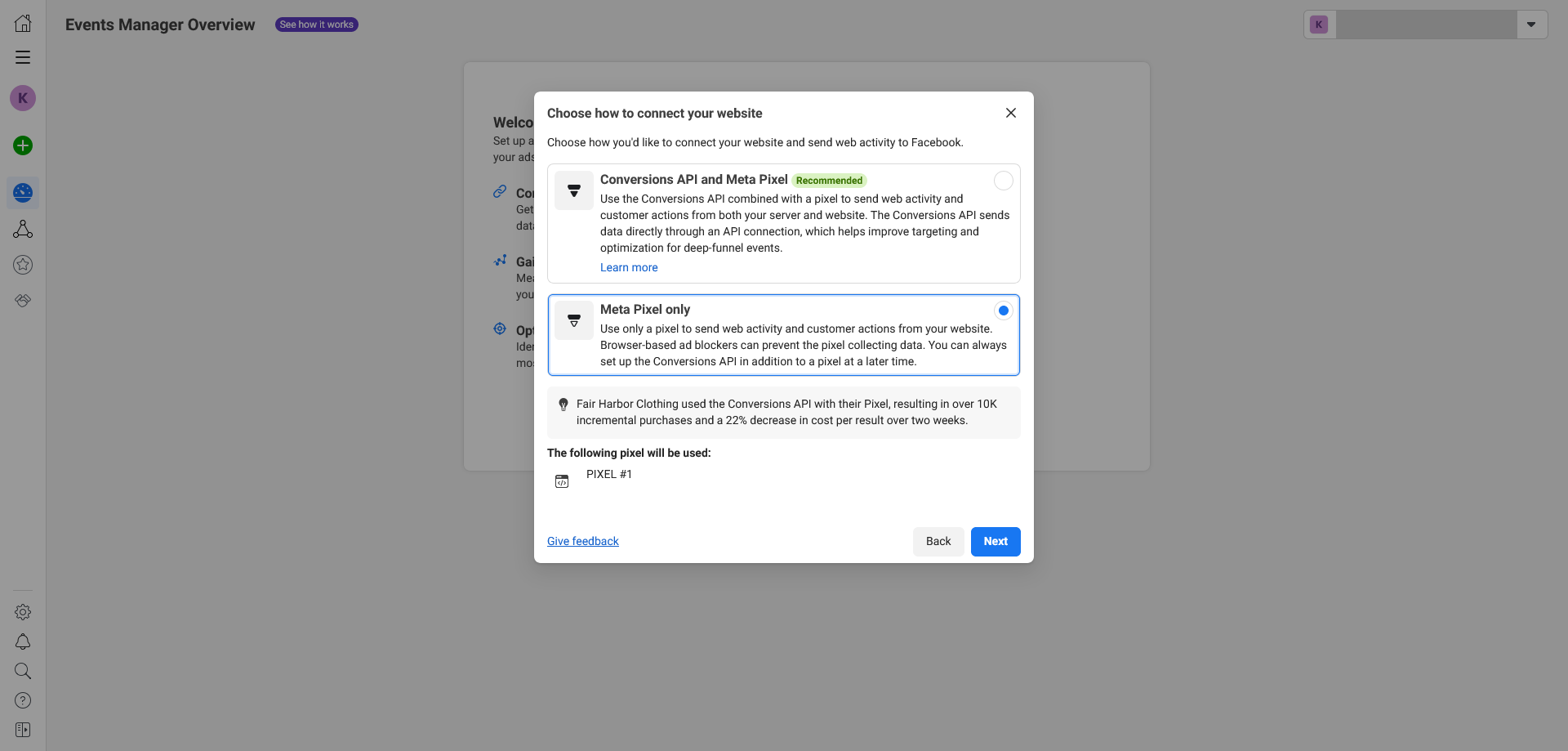
Zo! Je hebt net je eerste Facebook Pixel aangemaakt.
Opmerking: Meta (Facebook) heeft zijn Business Manager veranderd zodat je een Pixel niet meer kunt verwijderen als hij eenmaal is aangemaakt.
Hoe voeg je een Facebook Pixel toe aan WordPress
Er zijn twee manieren om een Facebook Pixel aan je WordPress website toe te voegen. Je kunt een Code Snippet direct aan je website toevoegen of een WordPress plugin gebruiken.
Een Facebook Pixel toevoegen aan WordPress met Code Snippet
Eerst moet je een code genereren van je Pixel om die aan je website toe te voegen. Klik hiervoor op de Continue Pixel Setup knop.

Selecteer in het pop-up venster Web Events Setup de optie Meta Pixel en klik op de knop Verbinden.
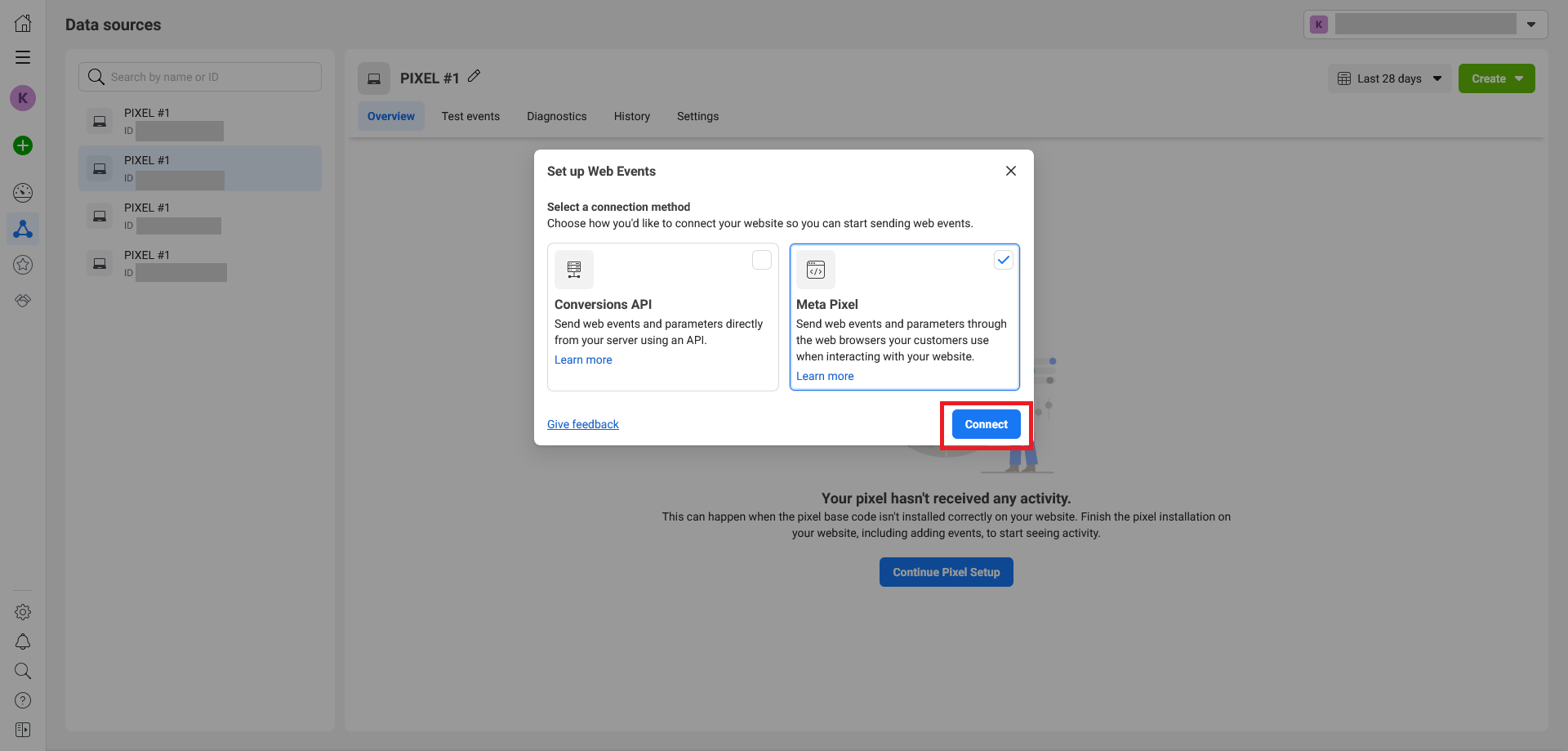
Kies in het nieuwe pop-up venster Website Activiteit met Pixel verbinden de optie Code handmatig installeren.
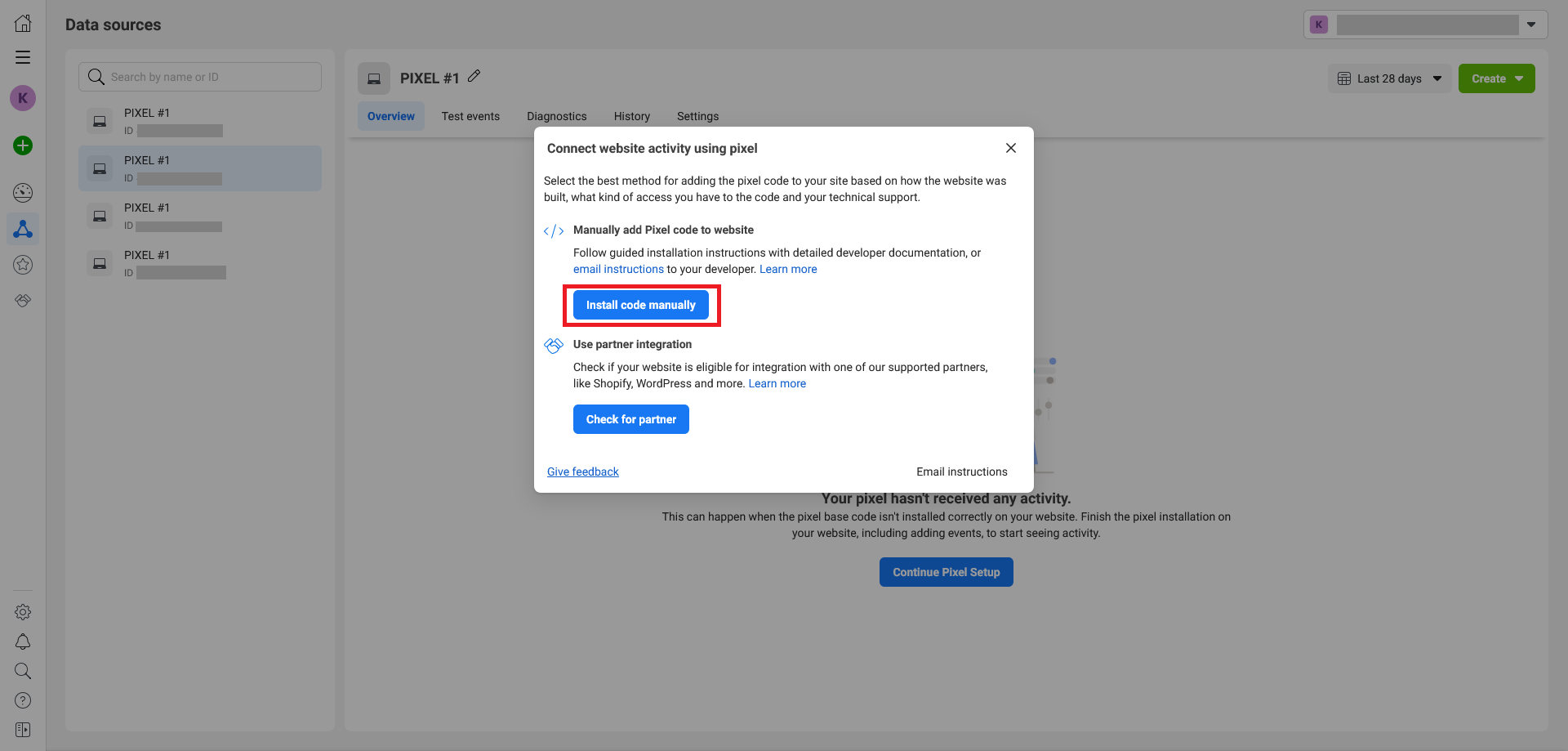
De introductiepagina van de Event Manager wordt geopend. Klik op de knop Code kopiëren onder Basiscode installeren.
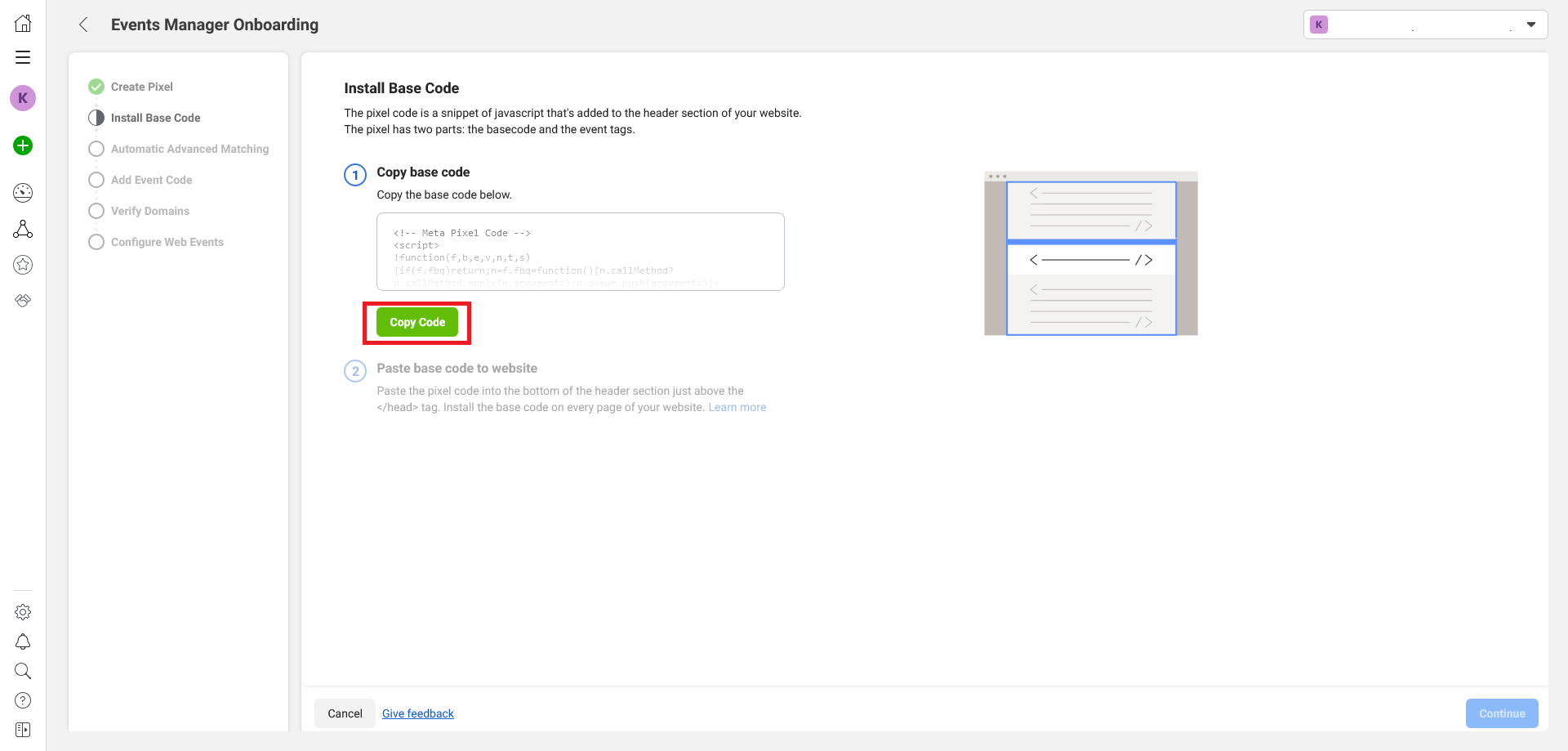
Ga met de code in de hand naar je website en log in op je WordPress Dashboard. Selecteer in de linker zijbalk Uiterlijk en dan Editor voor themabestanden.

Scroll op de pagina Thema bewerken naar beneden en selecteer de pagina header.php op het tabblad Themabestanden aan de rechterkant.

Voeg nu de pixelcode in tussen de openende en sluitende head tag.
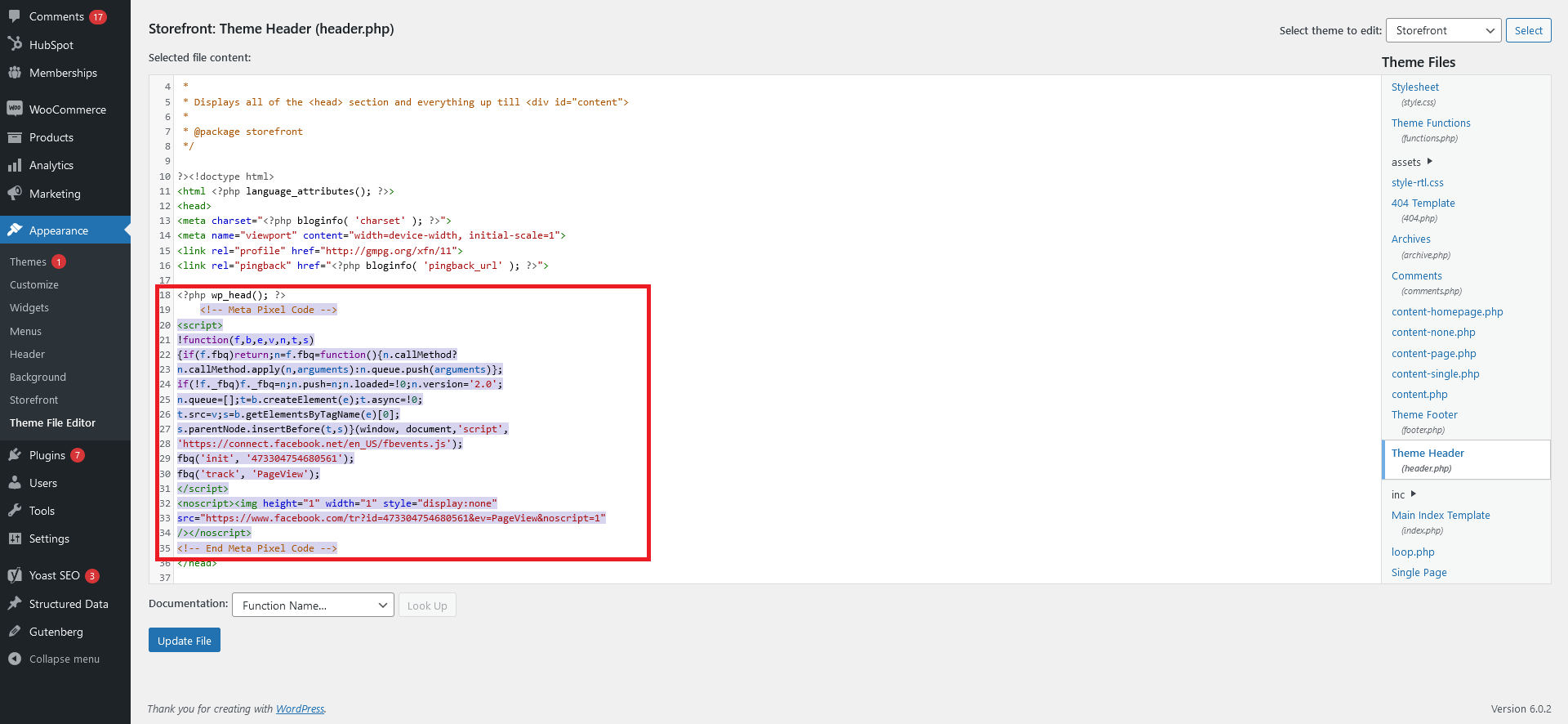
Als alternatief kun je de plugin WPCode installeren om je Facebook Pixel met code toe te voegen.
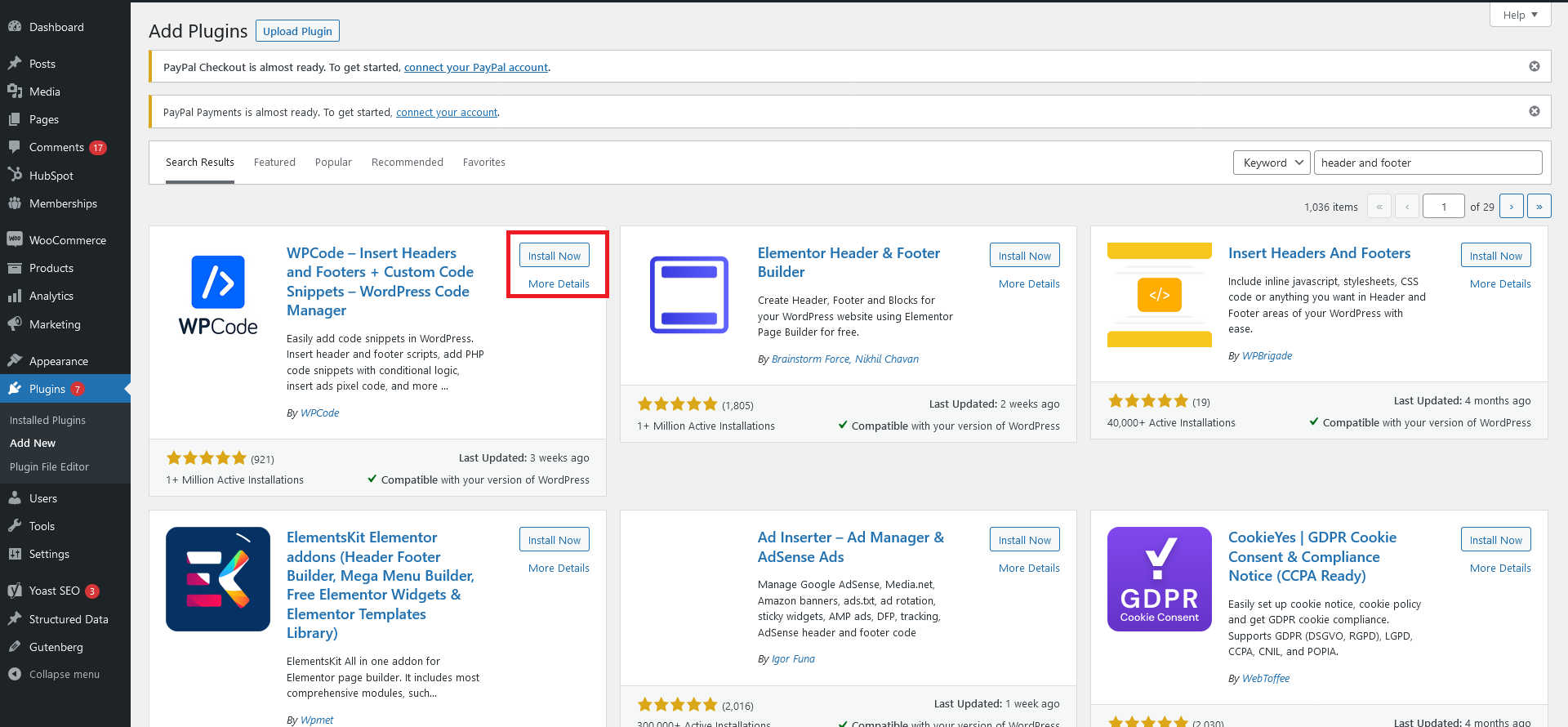
Zodra je de plugin hebt geïnstalleerd en geactiveerd, selecteer je de optie Header en Footer.
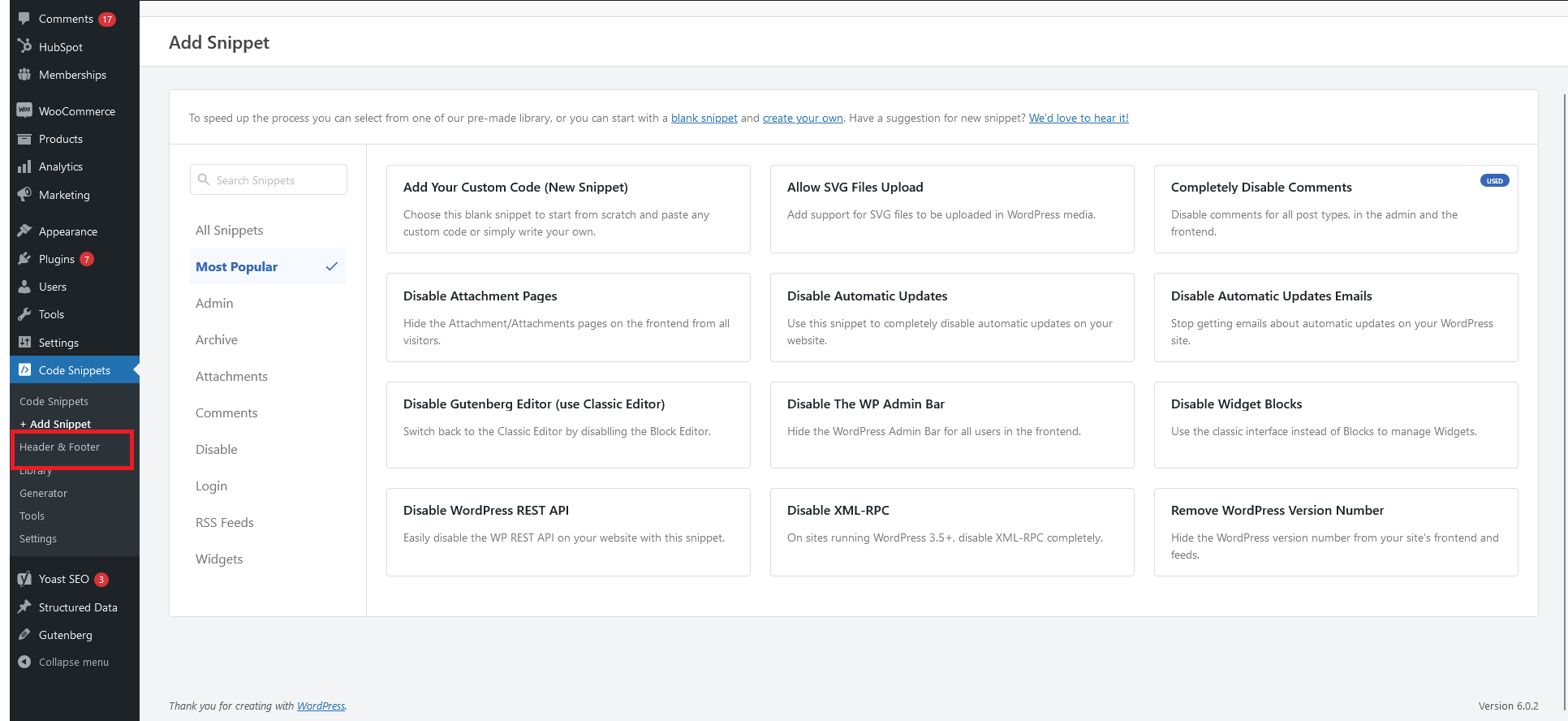
Plak de code van de pixel in het kopregelveld en sla je wijzigingen op.
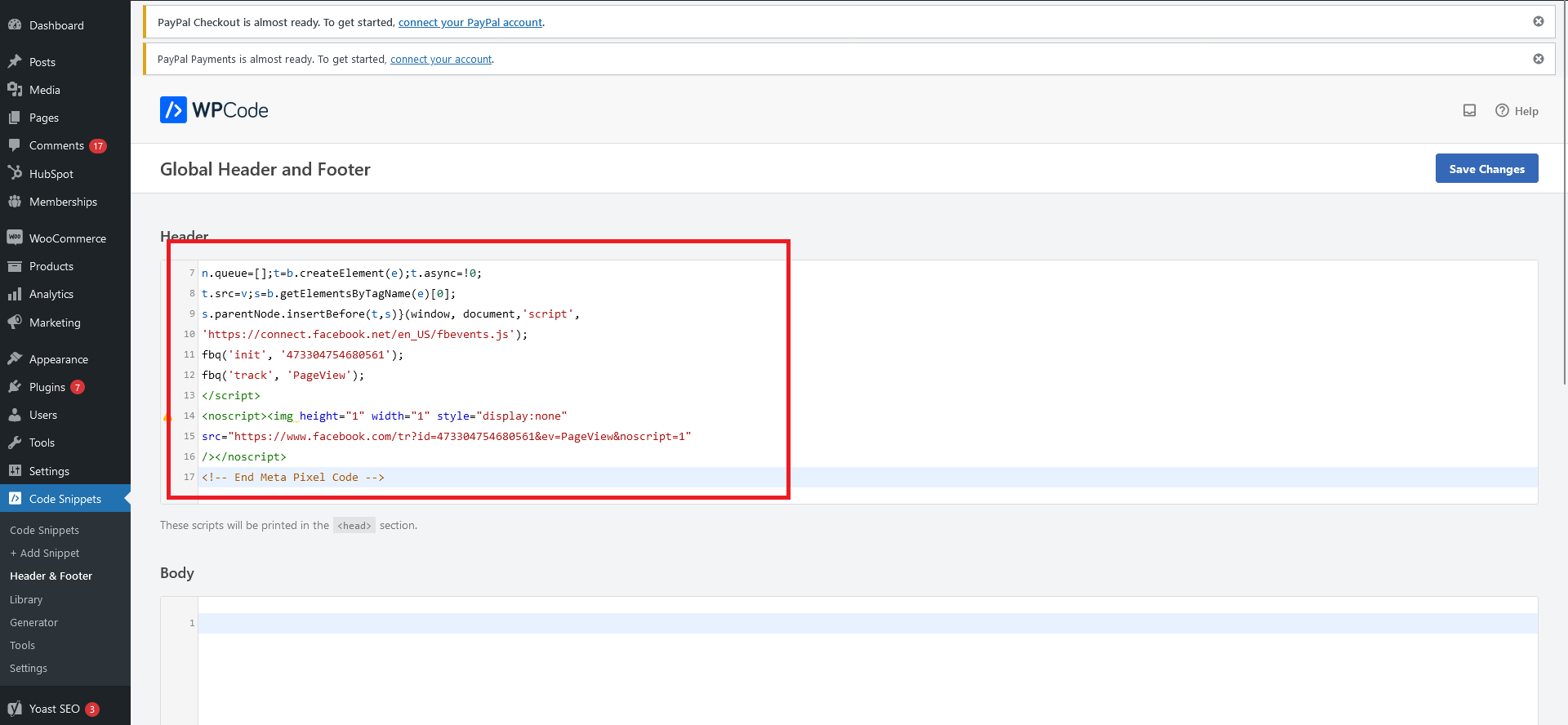
Een Facebook Pixel toevoegen aan WordPress met no-code plugins
Je kunt je Facebook Pixel aan je WordPress website toevoegen met behulp van WordPress plugin – helemaal zonder code. Hier zijn enkele uitstekende opties om je op weg te helpen:
Facebook voor WooCommerce
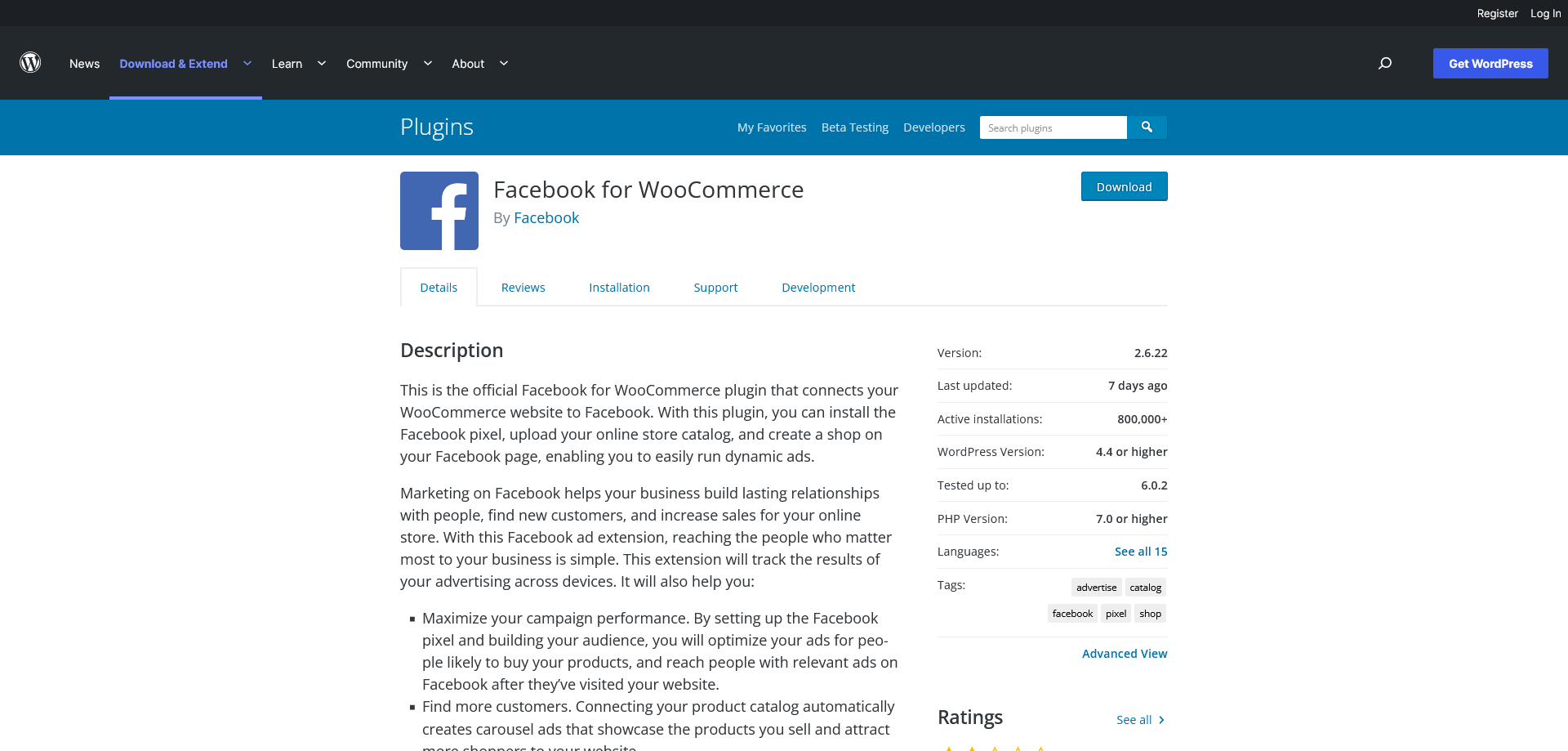
Met deze gratis officiële Facebook Pixel plugin kun je een Facebook Pixel toevoegen aan je op WordPress gebaseerde e-commerce webwinkel. Maar het kan meer dan dat. Je kunt deze plugin gebruiken om:
- een productshop voor je bedrijf op je Facebookpagina te maken
- je productcatalogus naar je Facebook Shop te uploaden
- Plaats verschillende soorten advertenties voor je bedrijf op Facebook en andere sociale media platforms.
Zodra je de WooCommerce plugin in je WordPress backend hebt geïnstalleerd, koppel je je Facebook account. De plugin herkent automatisch je Facebook pagina en selecteert een pixel die je kunt gebruiken. Je kunt ook de pixel of de bedrijfspagina veranderen.
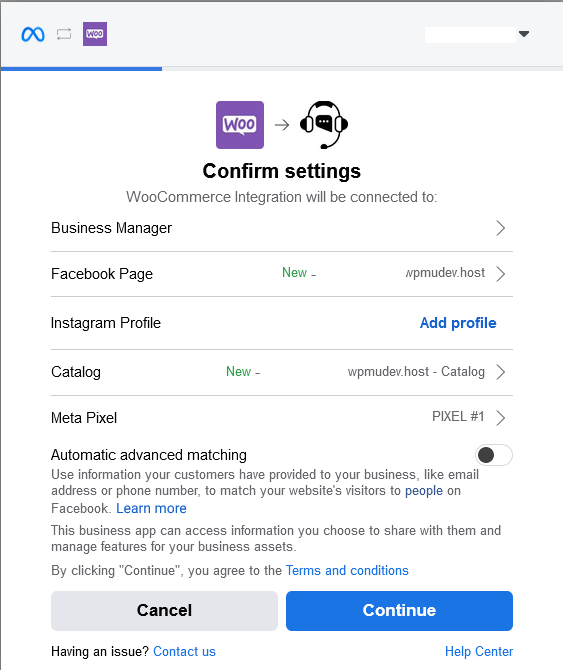
Facebook voor WooCommerce configureert automatisch de Facebook Conversion API en optimaliseert je advertenties door automatische geavanceerde matching. Je kunt dit bij het instellen van de plugin activeren of later uitvoeren.
PixelYourSite
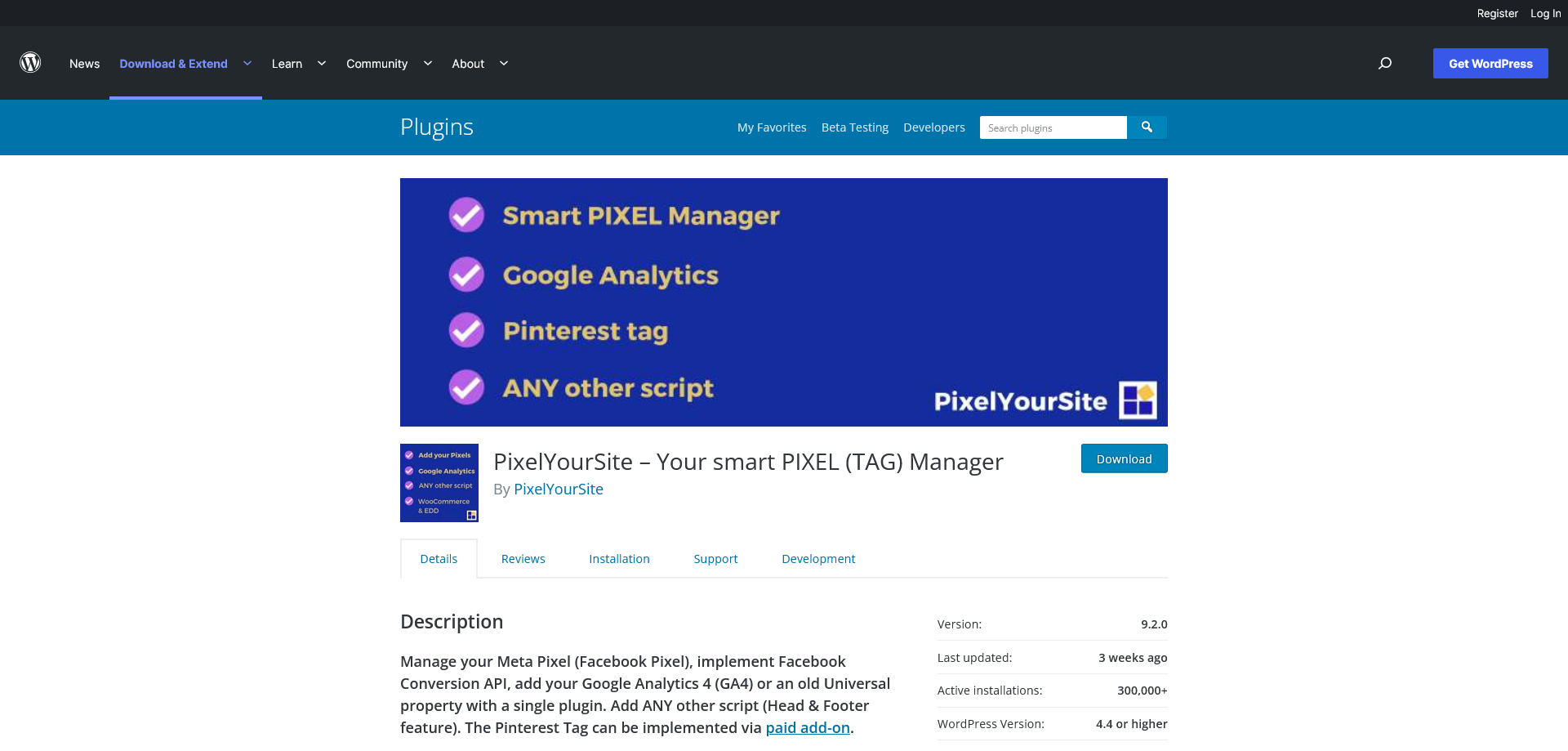
PixelYourSite is een andere gratis plugin waarmee je Facebook Pixel aan je WordPress website kunt toevoegen. Je kunt met deze plugin ook de Facebook Conversion API, Google Analytics en Pinterest Tag Tracking toevoegen. Het heeft ook functies waarmee je nieuwe en aangepaste code kunt toevoegen aan de header- of footer secties.
Compatibiliteit met WooCommerce wordt ook gegeven bij PixelYourSite.
Met deze tool kun je geautomatiseerde gebeurtenissen aanmaken en bijhouden. Dit zijn de acties die je klanten op je website uitvoeren. Deze omvatten:
- Het invullen van formulieren
- Zoeken
- Downloads
Je kunt met PixelYourSite aangepaste conversion events maken en volgen zonder enige kennis van code.
Pixel Cat
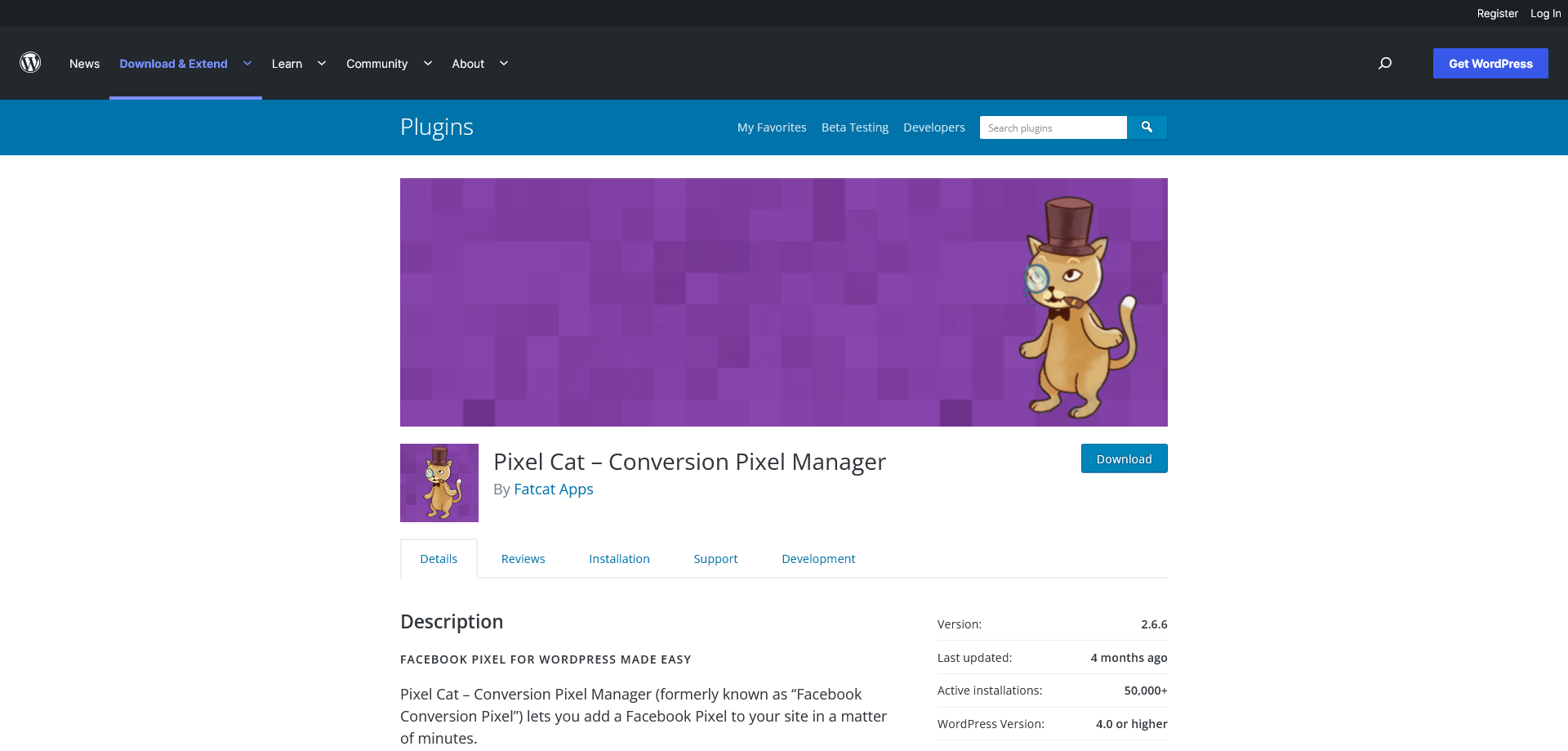
Pixel Cat, voorheen bekend als de "Facebook Conversion Pixel" addon, is een andere optie. Eenmaal geïnstalleerd op je WordPress website, kun je gebeurtenissen bijhouden en belangrijke functies uitvoeren, zoals retargeting en conversie tracking.
Met Pixel Cat kun je:
- Maak standaard gebeurtenissen met een point-and-click builder om conversies bij te houden en advertenties te optimaliseren voor aangepaste doelgroepen.
- Segmenteer je bezoekers op basis van specifieke acties, zoals bezochte pagina's of gekochte producten.
- Pas de pixelparameters aan, inclusief prijs en valuta, zodat je gemakkelijk de ROI voor je advertentie-uitgaven kunt volgen.
- Sluit bouncing bezoekers uit door alleen diegenen te volgen die een bepaalde tijd op je website hebben doorgebracht.
- Voer remarketing- en retargetingcampagnes uit
Pixel Cat is een zero code plugin die ook geschikt is voor beginners.
Zo test je of Facebook Pixel op je website werkt
Zodra je de Facebook Pixel op je WordPress website hebt geïnstalleerd, moet je controleren of hij werkt. Deze stap is belangrijk, want als je pixel niet werkt, kunnen gebeurtenissen niet worden gevolgd, advertenties niet worden geoptimaliseerd en je conversies niet worden verhoogd.
Voor deze stap moet je de Chrome extensie Facebook Pixel Helper downloaden en in je browser installeren. Helaas is deze plugin niet beschikbaar voor andere browsers, maar hij zou moeten werken voor Chrome-gebaseerde browsers zoals Microsoft Edge en Google Chrome.

Als je de plugin hebt geïnstalleerd, bezoek dan je website met de Chrome browser en klik erop. Als de installatie geslaagd is, wordt je pixel geactiveerd en zou je een melding als hierboven moeten zien. Zo niet, dan zie je iets als de volgende afbeelding.
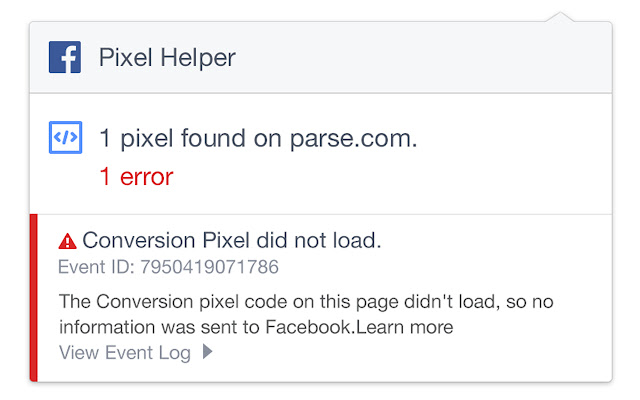
Dat is het! Je hebt met succes de Facebook Pixel Code op je WordPress website geïnstalleerd. Als je problemen hebt, kun je de Pixel altijd opnieuw configureren met een van de bovenstaande methoden.
AVG, CCPA en gegevensbescherming
Laten we eerst verduidelijken waar de acroniemen voor staan:
- De Algemene Verordening Gegevensbescherming (AVG ofwel GDPR) is een Europese wet die regelt hoe bedrijven de privacy en persoonsgegevens van alle inwoners van de EU gebruiken, delen en beschermen bij transacties binnen EU-lidstaten.
- De California Consumer Protection Act (CCPA) is een Amerikaanse wet in Californië die consumenten controle geeft over alle persoonlijke gegevens die bedrijven mogen verzamelen en gebruiken.
Beide zijn wetten die consumenten het recht geven zichzelf te informeren, zich af te melden en alle persoonlijke informatie te verwijderen die je bedrijf van hen heeft verzameld. Je bent ook verplicht om consumenten te informeren over privacypraktijken en de gegevens die je verzamelt.
Als je Facebook Pixel op je website gebruikt, ben je wettelijk verplicht deze wetten na te leven.
Hier zijn vijf tips die je moet volgen om de gegevens van je klanten te beschermen en aan de regelgeving te voldoen.
1. Je privacybeleid bijwerken.
Als je gebruikers hebt in de EU of Californië, actualiseer dan je privacybeleid en maak het AVG- en CCPA-conform. Wees zo transparant mogelijk met je publiek. Zorg ervoor dat ze weten welke gegevens je verzamelt en gebruikt. Laat ze weten dat je Facebook Pixel en andere tools gebruikt.
2. Toestemming van je klanten verkrijgen om de Facebook Pixel te gebruiken.
Als je aangepaste doelgroepen maakt, zorg er dan voor dat je expliciete toestemming hebt van je gebruikers om ze te targetten. De meesten geven je toegang en je kunt ze rechtstreeks aanspreken.
3. Als iemand zijn toestemming intrekt, verwijder diegene dan van de lijst.
Als gebruikers hun toestemming wijzigen of intrekken, respecteer dan hun beslissing en verwijder ze van je lijst. Zo bescherm je je bedrijf tegen juridische risico's en laat je tegelijkertijd je klanten terugkomen wanneer ze willen.
4. AVG- en CCPA-conforme tools gebruiken.
Als je gegevens van je gebruikers verzamelt, zorg er dan voor dat je tools gebruikt die aan deze voorschriften voldoen. Zorg ervoor dat je klantgegevens op een controleerbare manier kunt bewerken en verwijderen.
5. Gebruik een cookie-berichtenbalkje.
Zorg ervoor dat je website op een prominente plek een bericht weergeeft waarin je gebruikers om toestemming vraagt voor het gebruik van cookies. Dit geeft je toestemming om hun activiteit op je website te volgen.
Conclusie – Facebook Pixel toevoegen aan WordPress
Je kunt je Pixel maken met behulp van de instructies hierboven en deze toevoegen aan je WordPress website. Het is een eenvoudig proces en duurt niet meer dan vijf minuten.
Afhankelijk van je voorkeur kun je het handmatige script in de header of een plugin gebruiken. Het belangrijkste is dat je pixel werkt. De Facebook Pixel Helper extensie helpt je om dit te bepalen.
Vergeet niet dat je Facebook Pixel gegevens verzamelt en bijhoudt. Zorg er dus voor dat je voldoet aan de AVG- en CCPA wetten waar die van toepassing zijn. Daar worden jij en je klanten blij van.
Over tevreden klanten gesproken: Als je op zoek bent naar een robuuste website hosting service voor je bedrijf of bureau, dan moet je eens kijken naar Managed WordPress Hosting van Raidboxes.
Jouw vragen en antwoorden over het gebruik van Facebook Pixel
Heb je nog andere opmerkingen over het gebruik van Facebook Pixel? Deel ze met ons hieronder in de reacties en laten we erover praten. Wil je op de hoogte blijven van nieuwe berichten over webdesign en WordPress hosting? Volg ons dan op Twitter, Facebook, LinkedIn of via onze nieuwsbrief.